对于现在使用笔记本的用户是非常的广泛,当然在笔记本的使用中,使用Win8系统笔记本的用户应该不在少数,对于用户在使用Win8笔记本的时候,最好调节好笔记本的屏幕亮度。这样以......
2017-01-26 200 笔记本电脑
如今,由于存储空间的成本如此之小,因此很容易忘记它,直到收到有关手机,计算机或云存储帐户的警告几乎已满。不过,密切注意您的存储使用情况是个好主意。否则,我们的帐户似乎总是在最不适当的时间用完存储空间。即使每年仅检查一次或两次,也可以帮助您确保未达到极限。如果是这样,则可以预留几分钟的时间来检查占用最多空间的文件,并决定是否要移动或删除它们。
这是一个快速指南,用于查找您有多少空间以及如何将其用于移动设备,计算机,Apple Watch以及一些最受欢迎的云存储服务。如果您真的用完了空间,请考虑购买网络连接的存储驱动器以增加容量。
单击左上角的Apple徽标。
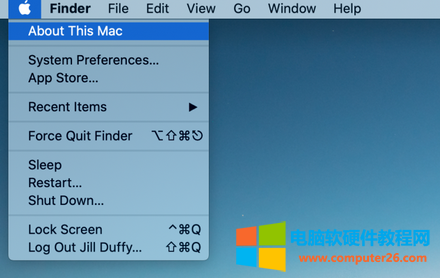
选择关于本机。
选择存储。等待一会儿,您的计算机就会计算出您拥有多少空间以及正在使用多少空间。您会在彩色编码图上看到正在使用的空间和可用空间。将鼠标悬停在任何颜色上可以查看有关其含义的更多信息。白色部分是您的可用空间。单击管理以查看有关存储使用情况的更详细的分类,以及有关如何将其最小化的一些建议。在此窗口中,您可以轻松地进入任何部分,以查看占用空间的个人文件并将其删除。
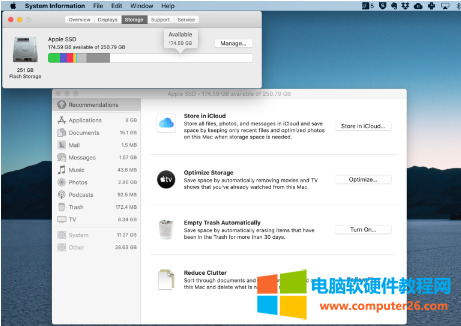
转到设置>系统>存储。或者直接在Windows搜索栏中键入Storage。
接下来,您可以查看本地磁盘上已用空间与可用空间的细目分类,以及有关各种文件类型的其他信息。单击其中任何一个以获取更多信息并进行管理。
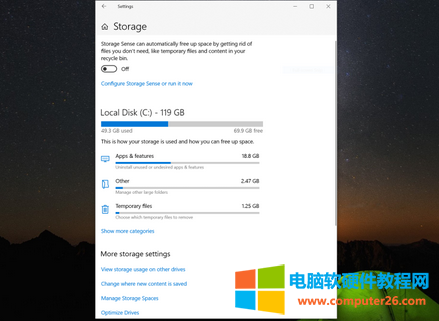
此外,Windows有一个快速的选项可以收回一点空间,称为存储感知。此功能可帮助您在空间不足时自动清理存储。您也可以从此屏幕手动运行它。有一些选项可用于在您设置的时间后自动删除垃圾箱中的文件,以及删除可能徘徊的Windows早期版本的功能。有关更多技巧,请学习如何在Windows 10上释放硬盘空间。
转到设置>常规> iPhone / iPad存储。然后稍等片刻,让您的设备计算出存储使用情况的细分。
类似于macOS显示存储的方式,您在iPhone和iPad上将其视为带有颜色标记的条。
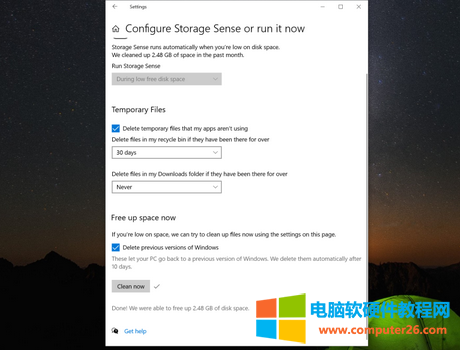
有很多方法可以快速释放iPhone或iPad上的空间。例如,在此屏幕上,Apple提供了一些选项,例如“卸载未使用的应用程序”。但是,如果您希望更好地控制,请滚动以查看已安装应用程序的列表以及每个应用程序占用的空间。点按一个即可获取应用本身所需的空间及其上的数据的细分。例如,您可能会发现您的播客应用占用了少量空间,但其中的音频文件占用了更多空间。一定也要检查消息传递应用程序。他们经常会存储大型视频和照片,而您却没有意识到。
我们有完整的教程,内容涉及如何检查Apple Watch上的存储空间以及如何清理应用程序和数据以释放部分存储空间。总而言之,您有两个选择:
转到设置>常规>用法。在这里,您可以看到已用空间量与可用空间。
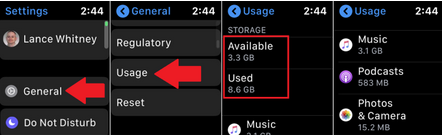
向下滑动屏幕可查看每个应用程序占用了多少空间以及内容类型,包括音乐,播客和照片。
在iPhone或iPad上打开Watch应用。转到我的手表。
转到常规>关于。等待应用显示设备上歌曲,照片和外部应用的总数。您还可以查看已用空间与可用空间。
您可以在一些地方检查iCloud存储:在Mac上,在Apple移动设备上以及在iCloud.com上。
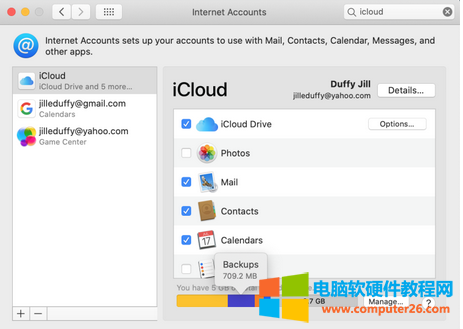
1. 转到系统偏好设置> Internet帐户,然后选择左侧的iCloud。
2. 在右下角,您可以看到一个彩色的存储使用情况图表。将鼠标悬停在任何颜色栏上,即可查看有关其类别和使用的存储量的更多详细信息。
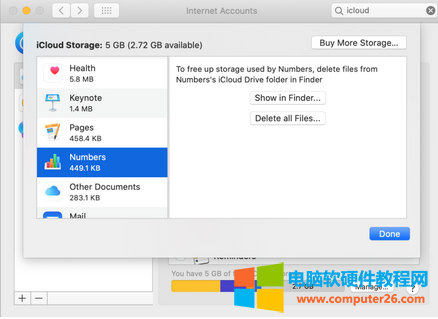
单击右下角的“管理”以查看另一个细目分类,删除每个类别中的文件和数据,在某些情况下,请打开新窗口以查看用于存储的文件列表。
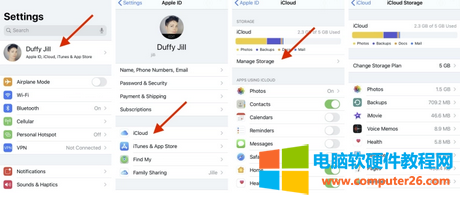
1. 转到“设置”,然后在最顶部,点击包含您的姓名和个人资料图片的区域。
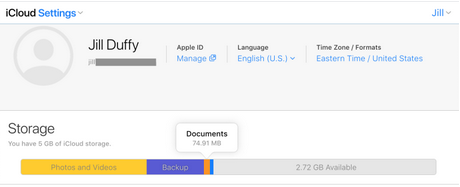
1. 在任何Web浏览器中,转到iCloud.com并登录。
2. 单击帐户设置。在下一个屏幕上,您将看到一个彩色编码的图,显示了存储使用情况的细分。您无法在此处进行任何管理存储的操作,这意味着您无法删除文件或应用以释放存储空间。尽管如此,如果您需要检查一下存储空间还是有帮助的。
1. 登录您的Google帐户,然后导航至Google云端硬盘页面。或登录Google云端硬盘移动应用。
2. 在网站上,查看左下角的信息,以查看正在使用的可用存储空间中有多少。在移动应用中,转到“设置”,相同的信息位于屏幕顶部。
3. 要在网络浏览器中更好地查看存储使用情况,请点击购买存储。将打开一个新页面,显示您在各种Google应用程序(例如Gmail,Google相册和Google云端硬盘)中使用的存储量。
4. 选择“ iCloud”。将显示一个颜色编码的图,下面带有一个选项,称为“管理存储”。
5. 新屏幕为您提供了按应用划分的存储使用明细。单击任何应用程序以查看其包含的内容,并查看使您批量删除文档和数据的选项。
标签: 电脑驱动器已满
相关文章

对于现在使用笔记本的用户是非常的广泛,当然在笔记本的使用中,使用Win8系统笔记本的用户应该不在少数,对于用户在使用Win8笔记本的时候,最好调节好笔记本的屏幕亮度。这样以......
2017-01-26 200 笔记本电脑
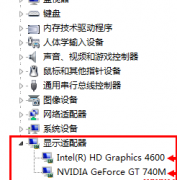
笔记本双显卡怎么切换 ?那么笔记本双显卡怎么切换呢?接下来,小编就把笔记本双显卡怎么切换的方法分享给大家。 1.首先在桌面的位置,然后找到计算机图标并右键点击,选择下滑菜......
2016-11-24 200

笔记本电脑在使用过程中,突然无线网卡连接变为了小地球,但是手机可以通过WiFi登录访问互联网,通过检查发现是无线网卡的驱动出现问题了,设备管理中无线网卡出现了黄色叹号,......
2022-06-03 225 笔记本电脑 笔记本电脑网卡故障无法上网

相信关注过笔记本产品或者买过笔记本的网友都 应该会发现 ,Intel在笔记本领域内的CPU产品型号非常多,后缀也非常复杂,常用的包括M、Y、HQ、MQ等等。到底这些都是什么意思来的呢?下面......
2016-08-30 205 Intel笔记本